Платформа net 4.5 не установлена приложение autocad 2015 Windows 7
Изучите основы и оттачивайте навыки для повышения эффективности работы в AutoCAD
Ошибка «Платформа .NET 4.5 не установлена» во время установки программ Autodesk 2015/2016
Автор:
При установке программы Autodesk версии 2015 или 2016 может появиться указанное ниже сообщение об ошибке.
Платформа .NET 4.5 не установлена. Приложение AutoCAD Electrical 2016 не может быть установлено без этого компонента. Обратитесь к системному администратору для получения дополнительной информации.
Выполните указанные ниже действия.
Если проблема не устранена, отредактируйте реестр Windows для изменения версии .NET.
- На клавиатуре нажмите и удерживайте клавишу WINDOWS, а затем нажмите клавишу R.
- В диалоговом окне запуска программ введите REGEDIT и нажмите «ОК».
- На левой панели найдите следующий раздел реестра:
- Щелкните правой кнопкой мыши и выберите «Экспорт». Сохраните его как файл REG для создания резервной копии.
- Найдите и выберите следующие разделы реестра на панели слева:
HKEY_LOCAL_MACHINESOFTWAREMicrosoftNET Framework SetupNDPv4Client
HKEY_LOCAL_MACHINESOFTWAREMicrosoftNET Framework SetupNDPv4Client1033
HKEY_LOCAL_MACHINESOFTWAREMicrosoftNET Framework SetupNDPv4Full
HKEY_LOCAL_MACHINESOFTWAREMicrosoftNET Framework SetupNDPv4Full1033
- На правой панели дважды щелкните параметр Версия для каждого ключа и запишите сведения о версии. Измените соответствующее значение на 4.5. Примечание. Если раздел реестра не удается изменить из-за ошибки Доступ запрещен, выполните указанные ниже действия.
- Щелкните раздел, владельца которого надо изменить.
- В меню Правка щелкните Разрешения.
- Нажмите Дополнительно.
- Щелкните Изменить рядом с полем Владелец.
- Введите имя пользователя, затем нажмите «ОК».
- Нажмите «ОК» еще раз, чтобы закрыть диалоговое окно дополнительных параметров безопасности для клиента.
- Вернитесь к диалоговому окну разрешений для клиента и назначьте полный доступ для группы пользователей.
- Нажмите «ОК», чтобы закрыть окно.
- Попробуйте снова изменить значение параметра Версия на 4.5.
- Закройте редактор реестра.
- Попробуйте установить программное обеспечение Autodesk еще раз.
- После успешной установки перейдите в папку, в которую на шаге 4 был экспортирован исходный раздел реестра, и дважды щелкните файл REG.
Проблемы, вызванные неправильным редактированием реестра Windows, могут привести к отказу операционной системы. Корпорация Microsoft подготовила большое количество критически важной информации о работе с реестром, которую можно найти в базе знаний Майкрософт. Используйте редактор реестра Microsoft на свой риск и только после предварительного создания резервной копии реестра в соответствии с инструкциями для вашей операционной системы, представленными в статье Microsoft Как сделать резервное копирование и восстановить реестр в Windows и связанной статье Как сделать резервное копирование системного реестра. Дополнительные сведения о реестре также содержатся в разделах справки редактора реестра Microsoft.
Дополнительное примечание для пользователей Windows 10
- Убедитесь, что установлены следующие обновления Microsoft:
- KB3081448
- KB3081449
- KB3081452
Примечание. В этой статье описывается процедура получения обновлений Windows.
- Выберите «Панель управления» > «Программы» > «Программы и компоненты» > «Включение или отключение компонентов Windows».
- Убедитесь, что выбрана платформа .NET Framework 4.6.
knowledge.autodesk.com
Установка .NET Framework для разработчиков Install the .NET Framework for developers
Платформа .NET является неотъемлемой частью многих приложений, выполняющихся в операционной системе Windows, и предоставляет общие функциональные возможности для выполнения этих приложений. .NET is an integral part of many apps running on Windows and provides common functionality for those apps to run. С точки зрения разработчиков платформа .NET предоставляет полную и согласованную модель программирования для разработки приложений с великолепным пользовательским интерфейсом и простым и безопасным обменом данными. For developers, the .NET Framework provides a comprehensive and consistent programming model for building apps that have visually stunning user experiences and seamless and secure communication.
Этот раздел предназначен для разработчиков, которые хотят установить .NET Framework в собственной системе, или для тех, кто хочет установить платформу вместе со своими приложениями. This topic is intended for developers who either want to install the .NET Framework on their own system or who want to install it with their applications. Сведения об установке .NET Framework приводятся в специальных разделах об установке .NET Framework в определенных операционных системах, например в разделе Установка платформы .NET Framework в Windows 10 и Windows Server 2016. For users interested in installing the .NET Framework, see the individual topics that discuss installing the .NET Framework on specific operating systems, such as Install the .NET Framework on Windows 10 and Windows Server 2016.
В этой статье содержатся ссылки для установки всех версий платформы .NET Framework с .NET Framework 4.5 до .NET Framework 4.7.2 .NET Framework 4.7.2 на компьютере. This article prov >.NET Framework 4.7.2 .NET Framework 4.7.2 on your computer. Разработчики могут использовать эти ссылки для загрузки и распространения .NET Framework вместе со своими приложениями. If you’re a developer, you can also use these links to download and redistribute the .NET Framework with your apps. Подробные сведения о развертывании версии .NET Framework в приложении см. в статье Руководство по развертыванию .NET Framework для разработчиков. For information on deploying a version of the .NET Framework with your app, see .NET Framework deployment guide for developers.
В системе может быть только одна версия 4.х, так как все версии .NET Framework, начиная с версии .NET Framework 4, — это локальные обновления. All .NET Framework versions since .NET Framework 4 are in-place updates, so only a single 4.x version can be present on a system. Кроме того, некоторые версии платформы .NET Framework устанавливаются автоматически в некоторые версии операционной системы Windows. In addition, particular versions of the .NET Framework are pre-installed on some versions of the Windows operating system. Это означает следующее. This means that:
- Если на компьютере установлена более поздняя версия 4.x, вы не сможете установить предыдущую версию 4.x. If there’s a later 4.x version installed on the machine already, you can’t install a previous 4.x version.
- Если в операционной системе предустановлена определенная версия .NET Framework, вы не сможете установить предыдущую версию 4.x на том же компьютере. If the OS comes pre-installed with a particular .NET Framework version, you can’t install a previous 4.x version on the same machine.
- При установке более поздней версии не нужно удалять предыдущую версию. If you install a later version, you don’t have to first uninstall the previous version.
Дополнительные сведения о версиях .NET Framework и проверке установленных на компьютере версий см. в разделах Версии и зависимости или Практическое руководство. Определение установленных версий платформы .NET Framework. For more information about versions of the .NET Framework and how to determine which versions are installed on a computer, see Versions and Dependencies and How to: Determine Which .NET Framework Versions Are Installed.
В следующей таблице вы найдете полезные ссылки, а далее в документе — другую нужную информацию. Use the following table for quick links, or read further for details. Чтобы просмотреть требования к системе для .NET Framework перед установкой, ознакомьтесь с разделом Требования к системе. To view the system requirements for the .NET Framework before installation, see System Requirements. Справочные сведения по устранению неполадок см. в разделе Устранение неполадок. For help with troubleshooting, see Troubleshooting.
| Версия платформы .NET Framework .NET Framework version | Установка для разработчиков Developer installation | Установка распространяемого пакета Redistributable installation | Поддержка платформ Platform support |
|---|---|---|---|
| 4.7.2 4.7.2 | NET Framework 4.7.2 Developer Pack .NET Framework 4.7.2 Developer Pack | Веб-установщик центра загрузки 4.7.2 Download Center 4.7.2 web installer
Автономный установщик центра загрузки 4.7.2 Download Center 4.7.2 offline installer |
Входит в состав: Included in:
Обновление Windows 10 за октябрь 2018 г. Windows 10 October 2018 Update Можно установить в: You can install on: Windows 10 Fall Creators Update Windows 10 Fall Creators Update (полный список см. в разделе Требования к системе) (for a full list, see system requirements) |
| 4.7.1 4.7.1 | NET Framework 4.7.1 Developer Pack NET Framework 4.7.1 Developer Pack | Страница загрузки веб-установщика 4.7.1 Download page for 4.7.1 web installer
Страница загрузки автономного установщика 4.7.1 Download page for 4.7.1 offline installer |
Входит в состав: Included in:
Windows 10 Fall Creators Update Windows 10 Fall Creators Update Можно установить в: You can install on: Обновление Windows 10 Creators Update Windows 10 Creators Update |
| 4.7 4.7 | NET Framework 4.7 Developer Pack NET Framework 4.7 Developer Pack | Страница загрузки веб-установщика 4.7 Download page for 4.7 web installer
Страница загрузки автономного установщика 4.7 Download page for 4.7 offline installer |
Входит в состав: Included in:
Обновление Windows 10 Creators Update Windows 10 Creators Update Можно установить в: You can install on: Юбилейное обновление Windows 10 Anniversary Update Windows 10 Anniversary Update |
| 4.6.2 4.6.2 | NET Framework 4.6.2 Developer Pack NET Framework 4.6.2 Developer Pack | Страница загрузки веб-установщика 4.6.2 Download page for 4.6.2 web installer
Страница загрузки автономного установщика 4.6.2 Download page for 4.6.2 offline installer |
Входит в состав: Included in:
Юбилейное обновление Windows 10 Anniversary Update Windows 10 Anniversary Update Можно установить в: You can install on: Ноябрьское обновление Windows 10 Windows 10 November Update |
| 4.6.1 4.6.1 | NET Framework 4.6.1 Developer Pack NET Framework 4.6.1 Developer Pack | Страница загрузки веб-установщика 4.6.1 Download page for 4.6.1 web installer
Страница загрузки автономного установщика 4.6.1 Download page for 4.6.1 offline installer |
Можно установить в: You can install on:
Windows 10 Windows 10 |
| 4.6 4.6 | Включено в Visual Studio 2015. Included in Visual Studio 2015.
Страница загрузки автономного установщика 4.6 Download page for 4.6 offline installer |
Входит в состав: Included in:
Также устанавливается в: You can also install on: Windows 8.1 и более ранней версии Windows 8.1 and earlier |
|
| 4.5.2 4.5.2 | Пакет разработчика Microsoft .NET Framework 4.5.2 Microsoft .NET Framework 4.5.2 Developer Pack
Для использования с Visual Studio 2013, Visual Studio 2012 и другими интегрированными средами разработки For use with Visual Studio 2013, Visual Studio 2012, or other IDEs |
Страница загрузки веб-установщика 4.5.2 Download page for 4.5.2 web installer
Страница загрузки автономного установщика 4.5.2 Download page for 4.5.2 offline installer |
Можно установить в: You can install on:
Windows 8.1 и более ранней версии Windows 8.1 and earlier |
| 4.5.1 4.5.1 | Пакет разработчика Microsoft .NET Framework 4.5.1 Microsoft .NET Framework 4.5.1 Developer Pack
Для использования с Visual Studio 2013, Visual Studio 2012 и другими интегрированными средами разработки For use with Visual Studio 2013, Visual Studio 2012 or other IDEs |
Страница загрузки веб-установщика 4.5.1 Download page for 4.5.1 web installer
Страница загрузки автономного установщика 4.5.1 Download page for 4.5.1 offline installer |
Входит в состав: Included in:
Windows 8.1 Windows 8.1 Также устанавливается в: You can also install on: Windows 8 Windows 8 и более ранние версии and earlier |
| 4.5 4.5 | Включено в Visual Studio 2012 Included in Visual Studio 2012
Также доступно как часть пакета SDK для Windows 8 Also available as part of the Windows 8 SDK |
Страница загрузки веб-установщика 4.5 Download page for 4.5 web installer | Входит в состав: Included in:
Windows 8 Windows 8 Также устанавливается в: You can also install on: Windows 7 и более ранние версии Windows 7 and earlier |
Можно установить Developer Pack (если он доступен) для конкретной версии платформы .NET Framework на всех поддерживаемых платформах. You can install the Developer Pack for a specific version of the .NET Framework, if one is available, on all supported platforms.
Веб- или автономный установщик можно установить в следующих ОС: You can install the Web or Offline installer on:
Windows 8.1 и более ранней версии Windows 8.1 and earlier
Windows Server 2012 R2 и более ранней версии Windows Server 2012 R2 and earlier
Полный список см. в разделе Требования к системе. For a full list, see System Requirements.
Общие сведения о платформе .NET Framework для пользователей и разработчиков см. в разделе Начало работы. For a general introduction to the .NET Framework for both users and developers, see Getting Started. Сведения о развертывании .NET Framework с приложением см. в руководстве по развертыванию. For information about deploying the .NET Framework with your app, see the deployment guide. Информацию об архитектуре и основных функциях .NET Framework см. в обзоре. To read about the architecture and key features of the .NET Framework, see the overview.
Варианты установки Installation choices
Установите пакет разработчика для нескольких платформ, который позволяет осуществлять разработку в последней версии .NET Framework в Visual Studio или других средах разработки, или загрузите распространяемый пакет .NET Framework для распространения с приложением или элементом управления. Install a developer targeting pack to develop against the most recent version of the .NET Framework in Visual Studio or another development environment, or download the .NET Framework redistributable for distribution with your app or control.
Установка .NET Framework Developer Pack или Microsoft .NET Framework Targeting Pack To install the .NET Framework Developer Pack or Targeting Pack
Пакет выбора целевой платформы Targeting Pack позволяет нацелить приложение на конкретную версию платформы .NET Framework при разработке в Visual Studio и некоторых других средах. A targeting pack lets your app target a specific version of the .NET Framework when developing in Visual Studio and some other development environments. Пакет разработчика Developer Pack включает в себя определенную версию .NET Framework и подходящий пакет SDK вместе с соответствующим пакетом Targeting Pack. A developer pack includes a specific version of the .NET Framework and its accompanying SDK along with its corresponding targeting pack.
Пакет разработчика для NET Framework 4.5.1 или 4.5.2, пакет выбора целевой платформы для .NET Framework 4.6 и пакет разработчика для .NET Framework 4.6.1, 4.6.2, 4.7, 4.7.1 или 4.7.2 включают базовые сборки, языковые пакеты и файлы IntelliSense для определенной версии .NET Framework, которые можно использовать в интегрированной среде разработки, такой как Visual Studio. The developer pack for the .NET Framework 4.5.1 or 4.5.2, the targeting pack for the .NET Framework 4.6, and the developer pack for the .NET Framework 4.6.1, 4.6.2, 4.7, 4.7.1, or 4.7.2 provides a particular .NET Framework’s version of the reference assemblies, language packs, and IntelliSense files for use in an integrated development environment such as Visual Studio. Если вы используете Visual Studio, пакет разработчика или пакет выбора целевой платформы также добавляет установленную версию .NET Framework в набор доступных для выбора платформ при создании проекта. If you are using Visual Studio, the developer pack or targeting pack also adds the installed version of the .NET Framework to the target choices when you create a new project. Выберите один из следующих вариантов. Choose one of the following:
Пакет разработчика .NET Framework 4.5.2 для установки версии 4.5.2 в Windows 8.1 или более ранних версиях, Visual Studio 2013, Visual Studio 2012 и других интегрированных средах разработки. .NET Framework 4.5.2 Developer Pack to install version 4.5.2 on Windows 8.1 or earlier, Visual Studio 2013, Visual Studio 2012, or other IDEs.
Пакет разработчика .NET Framework 4.5.1 для установки версии 4.5.1 в Visual Studio 2012 и других интегрированных средах разработки. .NET Framework 4.5.1 Developer Pack to install version 4.5.1 on Visual Studio 2012 or other IDEs.
На странице загрузки пакета разработчика нажмите кнопку Загрузка. From the developer pack download page, choose Download. Затем щелкните Выполнить или Сохранить и выполните предложенные инструкции. Next choose Run or Save, and follow the instructions when prompted. Вы также можете установить пакет разработчика или пакет выбора целевой платформы для конкретной версии .NET Framework, выбрав его из списка дополнительных компонентов в рабочей нагрузке Разработка классических приложений .NET в Visual Studio Installer, как показано на рисунке ниже. You can also install the developer pack or targeting pack for a specific version of the .NET Framework by selecting it from the optional components in the .NET desktop development workload in the Visual Studio Installer, as the following figure shows.
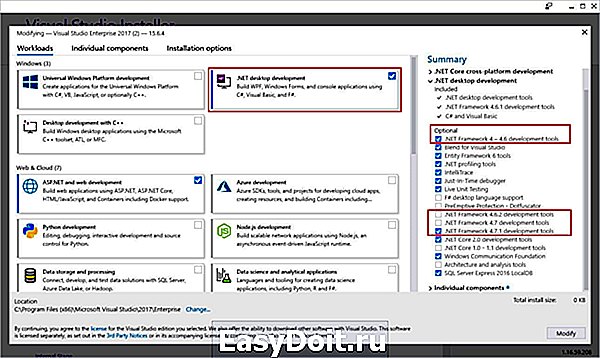
При нацеливании на конкретную версию платформы .NET Framework ваше приложение создается с помощью базовых сборок, включенных в данную версию пакета разработчика. When you target a particular version of the .NET Framework, your application is built by using the reference assemblies that are included with that version’s developer pack. Во время выполнения сборки разрешаются из глобального кэша сборок, а базовые сборки не используются. At runtime, assemblies are resolved from the Global Assembly Cache, and the reference assemblies are not used.
При сборке приложения из Visual Studio или с помощью MSBuild из командной строки система MSBuild может отображать ошибку MSB3644 «Справочная сборка для инфраструктуры «версия-платформы» не найдена». When building an application from Visual Studio or using MSBuild from the command line, MSBuild may display error MSB3644, «The reference assemblies for framework «framework-version» were not found.» Чтобы устранить эту ошибку, скачайте пакет разработчика или пакет выбора целевой платформы для данной версии .NET Framework. To address the error, download the developer pack or the targeting pack for that version of the .NET Framework.
Установка и загрузка распространяемого пакета .NET Framework To install or download the .NET Framework redistributable
Установщики скачивают компоненты платформы .NET Framework для приложения или элемента управления, ориентированного на эти версии .NET Framework. Installers download the .NET Framework components for an app or control that targets those versions of the .NET Framework. Эти компоненты необходимо установить на все компьютеры, где выполняется это приложение или элемент управления. These components must be installed on each computer where the app or control runs. Оба установщика являются распространяемыми, поэтому их можно включить в программу установки для приложения. These installers are redistributable, so you can include them in the setup program for your app.
Страница загрузки представлена на нескольких языках, но большинство загрузок предоставляются только на английском языке. The download page is provided in several languages, but most of the downloads are provided in English only. Для поддержки дополнительных языков необходимо установить языковой пакет. For additional language support, you must install a language pack.
Предусмотрено два типа распространяемых установщиков: Two types of redistributable installers are available:
Веб-установщик (начальный веб-загрузчик) загружает из Интернета все необходимые компоненты и языковой пакет, соответствующий операционной системе компьютера. Web installer (web bootstrapper) downloads the required components and the language pack that matches the operating system of the installation computer from the web. Этот пакет намного меньше, чем автономный установщик, однако для установки требуется постоянное подключение к Интернету. This package is much smaller than the offline installer but requires a consistent Internet connection. Для поддержки дополнительных языков можно скачать и установить автономные языковые пакеты. You can download the standalone language packs to install additional language support.
Автономный установщик (автономный распространяемый пакет) содержит все необходимые компоненты для установки платформы .NET Framework, но не содержит языковые пакеты. Offline installer (standalone redistributable) contains all the required components for installing the .NET Framework but doesn’t contain language packs. Этот загружаемый файл больше файла веб-установщика. This download is larger than the web installer. Автономный установщик не требует подключения к Интернету. The offline installer doesn’t require an Internet connection. После запуска автономного установщика можно скачать и установить автономные языковые пакеты. After you run the offline installer, you can download the standalone language packs to install language support. При отсутствии постоянного подключения к Интернету воспользуйтесь автономным установщиком. Use the offline installer if you can’t rely on having a consistent Internet connection.
Автономный установщик и веб-установщик предназначены для компьютеров x86 и x64 (см. раздел Требования к системе), но не поддерживают компьютеры на основе Itanium. Both web and offline installers are designed for x86-based and x64-based computers (see system requirements), but do not support Itanium-based computers.
Откройте страницу загрузки требуемой версии платформы .NET Framework: Open the download page for the .NET Framework version you want to install:
docs.microsoft.com
